Jak vytvořit e-mail ze šablony v aplikaci Outlook 2013
Šablona v aplikaci Microsoft Outlook 2013 může pomoci urychlit proces odesílání stejného e-mailu vícekrát. Vytvořením a uložením šablony můžete určit výchozí informace, které jsou obsaženy v kterémkoli z polí ve zprávě.
Ale poté, co jste již vytvořili šablonu, abyste s ní mohli v budoucnu posílat e-maily, můžete mít potíže s přijetím, jak šablonu skutečně použít. Náš průvodce níže vám ukáže, jak najít a otevřít vytvořenou šablonu, abyste ji mohli použít k odeslání e-mailu.
Odeslání e-mailu na základě šablony v aplikaci Outlook 2013
Kroky v této příručce předpokládají, že jste již vytvořili šablonu e-mailu v aplikaci Outlook 2013 a že byste nyní chtěli odeslat e-mail, který tuto šablonu používá. Pokud jste dosud šablonu nevytvořili, klikněte sem a uvidíte, jak to udělat.
Krok 1: Otevřete aplikaci Outlook 2013.
Krok 2: Klikněte na kartu Domů v horní části okna.

Krok 3: Klikněte na tlačítko Nové položky, poté klikněte na Další položky a poté na Vybrat formulář .
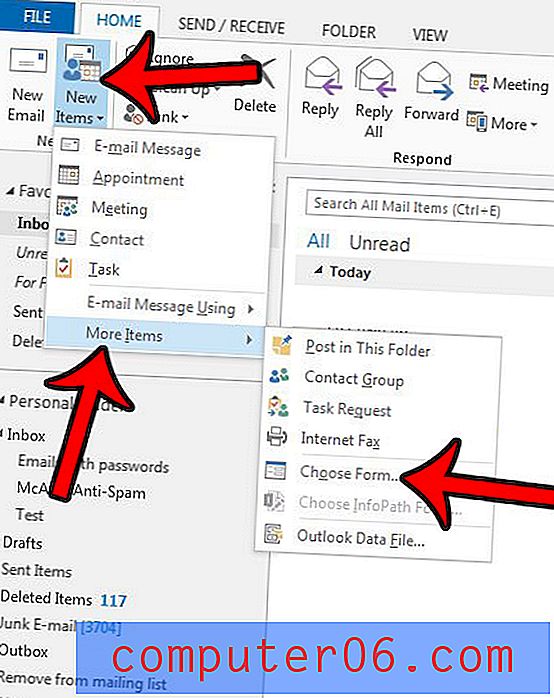
Krok 4: Klikněte na rozevírací nabídku napravo od aplikace Look In a poté klikněte na položku Šablony uživatelů v systému souborů .
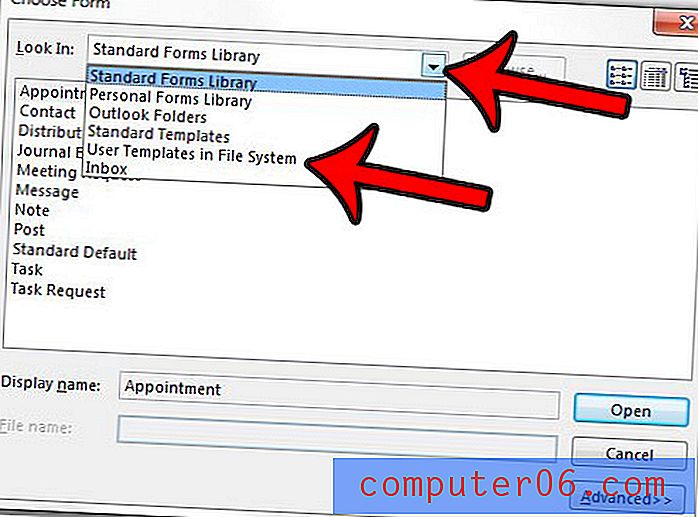
Krok 5: Klepněte na šablonu, kterou chcete použít, ze seznamu v centru okna a potom klepněte na tlačítko Otevřít .
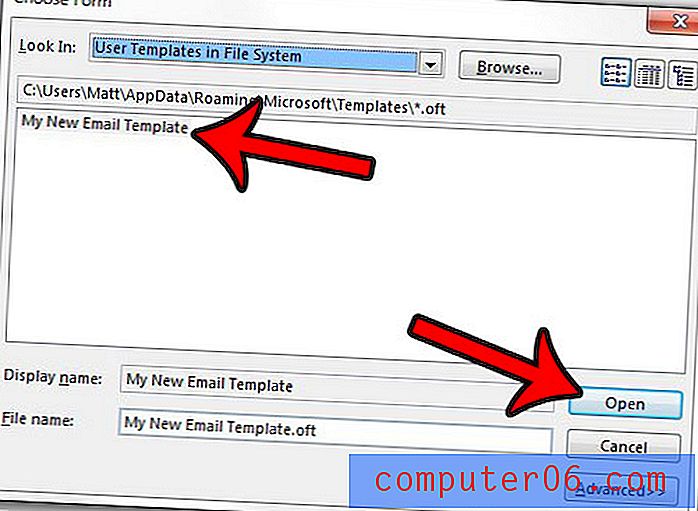
Uložená šablona se otevře a můžete přidat jakékoli další informace. Po dokončení klikněte na tlačítko Odeslat .
Chcete změnit způsob, jakým vaše doručená pošta zpracovává žádosti o schůzku, buď jejich ponecháním v doručené poště, nebo odstraněním? Naučte se, jak změnit nastavení aplikace Outlook, které řídí chování těchto žádostí o schůzku poté, co jste pozvánku přijali nebo odmítli.



